iMovie deve lavorare nel modo migliore per ottenere il meglio da questo meraviglioso programma. Ha alcune caratteristiche uniche che altri programmi non hanno, mentre le sue procedure operative sono semplici da capire e da attualizzare. Questi sono solo alcuni dei suggerimenti e trucchi che fanno di iMovie un meraviglioso programma di editing video da utilizzare. Grazie a questo articolo, sarai in grado di avere 20 consigli e trucchi per l'utilizzo di iMovie e ti saranno di immenso aiuto.
- Parte 1. Il Miglior Editor Video Simile a iMovie (Raccomandato)
- Parte 2. Top 20 Suggerimenti e Trucchi Cool iMovie che Non ti Devi Perdere
Parte 1. Il Miglior Editor Video Simile a iMovie (Raccomandato)

Filmora Video Editor per Windows (or Filmora Video Editor per Mac) è un popolare strumento di editing video che offre quasi tutto quello di cui un utente ha bisogno per l’editing video. Così come iMovie, permette agli utenti di tagliare, dividere, ritagliare, ruotare, unire video, regolare video e tracciare l’audio. Contiene più funzionalità avanzate, che consentono agli utenti di applicare lo schermo verde, il dividi schermo, il cambiare le facce delle persone in un video, aggiungere musica di sottofondo, Motion graphics, testo e titolo, ecc. ad un video. Rispetto a iMovie, Filmora Video Edito è più facile da usare e viene fornito con un'interfaccia pulita con ogni cosa che appare nella finestra. Le persone devono solo fare il drag e drop e pochi semplici clic per esportare un video dall’ottimo look.
Parte 2. Top 20 Suggerimenti e Trucchi Cool iMovie che Non ti Devi Perdere
1. Importazione video da iPhone
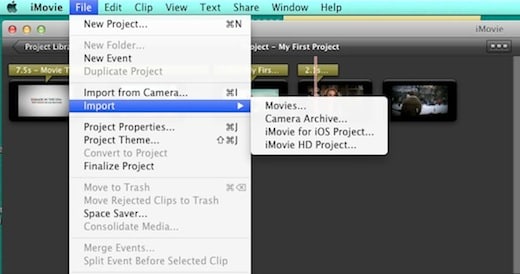
La maggior parte delle versioni tradizionali di iMovie richiede l'uso di programmi di terze parti nell'importazione di video da iPhone, ma non è più così. È possibile in questi giorni scaricare i video direttamente dall’iPhone e modificarli facilmente utilizzando iMovie senza complicazioni.
2. Usare l'ispettore
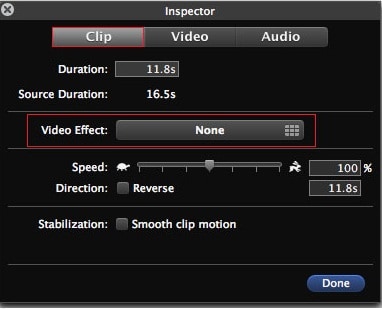
Le versioni moderne di iMovie hanno aggiornato l'ispettore con caratteristiche che vengono con ottime funzionalità. I lunghi processi di navigazione attraverso i menu che c’erano prima per accedere all'ispettore sono scomparsi. L'ispettore è ora molto potente per consentire di regolare la velocità dei tuoi video facilmente e impostare le giuste preferenze.
3. Commutazione Timeline
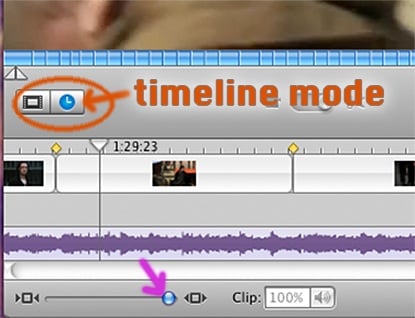
Non devi continuare ad utilizzare la timeline quando l'esperienza non è abbastanza divertente. Puoi passare molto facilmente da un formato moderno a quello tradizionale e viceversa ogni volta che ti è necessario. Inizialmente questo era impossibile, ma ai giorni d’oggi c'è la flessibilità per godere della commutazione Timeline.
4. Integrazione Facebook
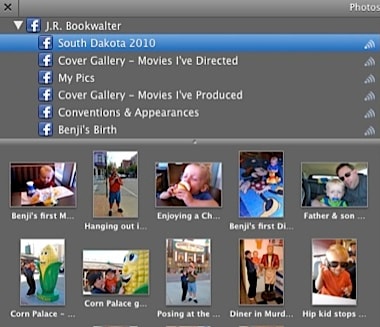
La maggior parte dei programmi Apple potrebbe non funzionare bene con i siti di social networking, ma iMovie è ben integrato con Facebook. Utilizzare le fotografie del tuo account Facebook è ora più facile con iMovie una volta che hai sincronizzato la funzione di iPhoto con Facebook. Sarai libero di selezionare la giusta galleria fotografica che si desidera importare in iMovie.
5. Efficace cerca persone
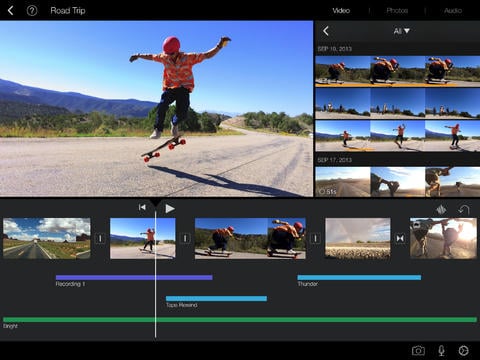
Questo è uno dei primi da iMovie e giunge a portata di mano quando c'è bisogno di identificare le persone che compaiono in un film. Ora è più facile che mai tracciare qualsiasi personaggio in un film grazie alla funzione. Fai buon uso della funzione cerca persone e sarai in grado di ottenere il meglio dalla tua esperienza iMovie.
6. Duplicazione titoli

Sarai d'accordo che ci vuole del tempo per la creazione dei titoli per ogni clip quando si sviluppa un film. Questa non è più una preoccupazione in quanto iMovie può duplicare i titoli da solo e risparmiare il tuo tempo prezioso. È semplice come evidenziare la clip che ha il titolo originale, fare clic sul pulsante "clip" sul menu e selezionare l’opzione "Duplica ultimo titolo". Se ci sono delle modifiche da apportare ai titoli duplicati, sarà sufficiente eseguire l'editing molto facilmente.
7. Editing con schermo fianco a fianco
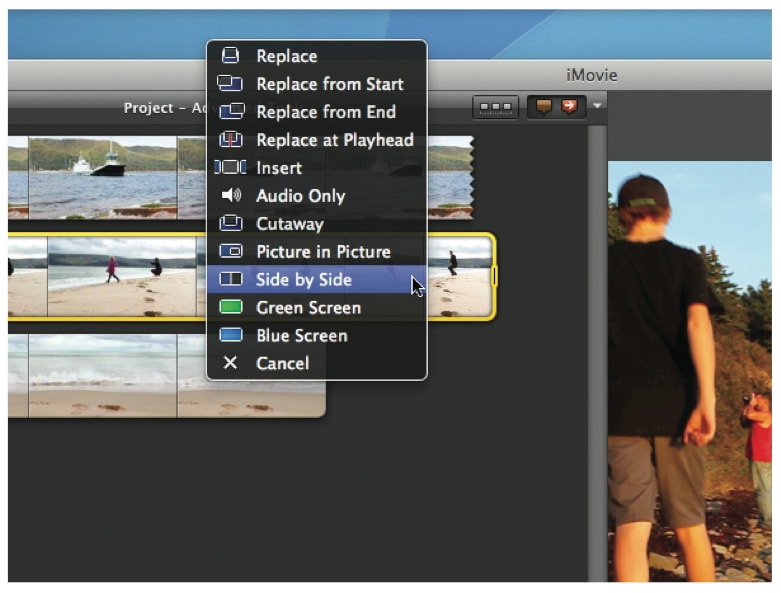
Questo permette agli utenti di guardare due video su uno schermo fianco a fianco quando si modifica, il che ha i suoi vantaggi. Attivare questo selezionando i due video che si desidera guardare e poi trascinarli l’un sull'altro. Ci sono diverse opzioni di riproduzione da cui si dovrebbe scegliere "fianco a fianco" per assicurarsi che tutte le clip vengano riprodotte simultaneamente.
8. Final Cut Pro in iMovie

L’Apple permette agli utenti di iMovie di scambiare con Final Cut Pro per migliorare la loro esperienza. L'esperienza non sarà la stessa, ma non si perde provando questa funzione. Dalla barra dei menu, fare clic su "finestra" e selezionare "Scambia eventi e progetti" per avere iMovie girato in Final Cut Pro. Il cambiamento visibile sarà la Timeline che viene spostata sul lato inferiore e la libreria degli eventi che si va a piazzare in alto.
9. Aggiunta di sottotitoli

Questa è forse una delle caratteristiche principali di iMovie che non hai mai conosciuto. È possibile aggiungere deisottotitoli al filmato evidenziando la clip in questione e poi cliccando sul pulsante "sottotitoli" che appare sulla barra centrale. Ci saranno opzioni di testo in arrivo e si può scegliere di avere il testo inserito in qualsiasi parte dello schermo. È quindi possibile trascinarlo nella timeline e viene messo sopra la clip. Dopo di che, digitare il contenuto esatto che si desidera visualizzare nel sottotitolo.
10. Drop box iMovie
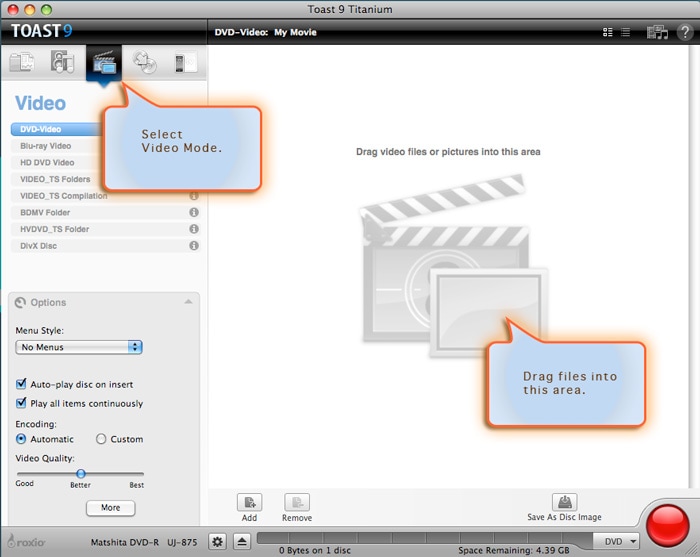
La cartella drop box rende il lavoro di editing più facile avendo tutte le clip inserite nello stesso luogo. Non è necessario passare attraverso il compito rigoroso di importare una clip in una volta il che richiedere tantissimo tempo. Hai tutti i video che desideri modificare nella cartella drop box e sarà più facile quando si tratta di fare editing.
11. Scegliere i font
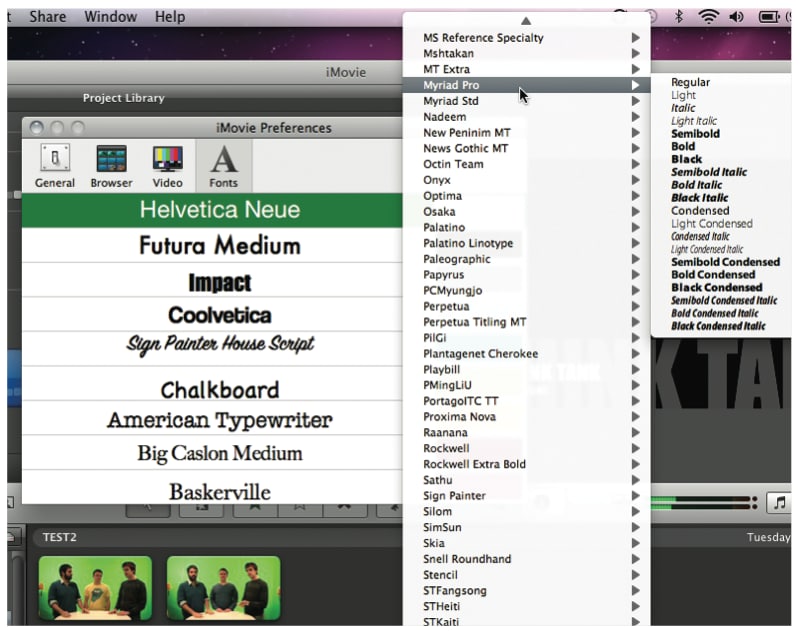
iMovie ha uno dei migliori font rispetto a molti altri programmi software di editing video sul mercato. Le puoi cancellare in base alle proprie finalità di testo sullo schermo e c'è un'opzione per personalizzare il flick utilizzando i font che non sono disponibili con iMovie. Si dovrà solo esser certi che qualsiasi tipo di carattere estraneo che si utilizza sia abbastanza leggibile.
12. Voci fuori campo
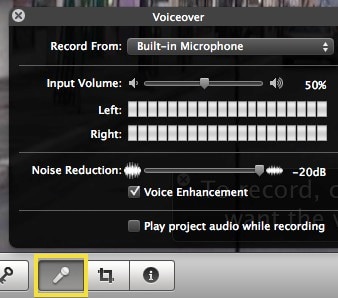
Non vi è altro modo migliore per rendere il tuo film migliore in iMovie che usare le voci fuori campo. Con le voci fuori campo avrai la possibilità di aggiungere un tocco personale al filmato senza distorcere il contenuto originale. Si tratta di una caratteristica chiave di iMovie che non vorresti di certo perderti.
13. Esportare film in più siti
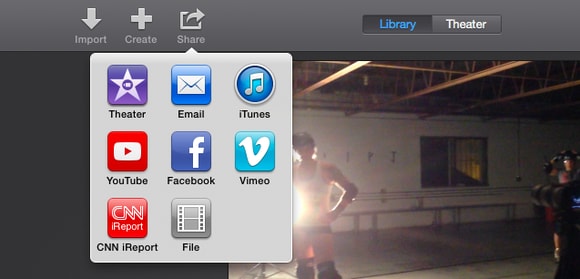
Ci sono molti siti online che supportano la condivisione video come YouTube e Vimeo a cui è possibile importare filmati direttamente da iMovie. È facile anche l'importazione da dispositivi mobili come l’iPhone, ma tutte le impostazioni così come la risoluzione devono essere ben regolate.
14. Effetti visivi
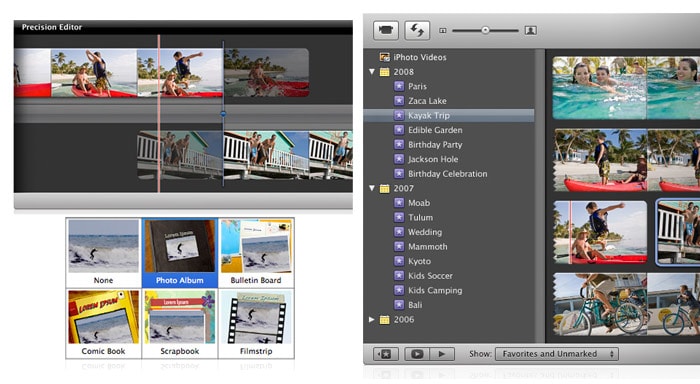
Ci sono molti effetti visivi ad un clic disponibili in iMovie che puoi usare per migliorare la qualità del tuo film. È possibile velocizzare, rallentare e dissolvere i video tra i molti effetti visivi disponibili.
15. Stabilizzare un video traballante
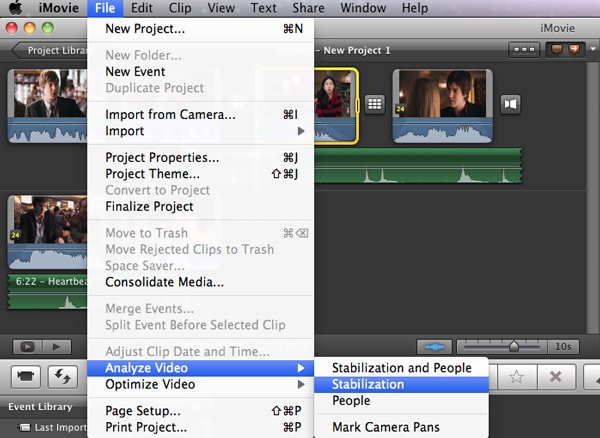
Non hai a che fare di nuovo con un video traballante quando iMovie ha la capacità di risolvere il problema. Potresti non averlo mai saputo, ma è possibile tramite il menu Inspector di iMovie. Le procedure sono semplici.
16. Tecnologia multi-touch

Le funzioni multi-touch rendono la navigazione attraverso la iMovie una delle cose più facili da fare. Tutto è progettato bene per percepire le tue impronte digitali che sono una misura di sicurezza supplementare per tenere lontani gli intrusi che vorrebbero accedere alle tue informazioni personali.
17. Effetti audio

Oltre ad avere effetti visivi aggiunti al video, iMovie ora rende più facile avere effetti audio nel filmato in modo molto semplice. Ci sono diversi effetti audio tra cui scegliere, che sono necessari per rendere il film un vero capolavoro.
18. Modifica delle transizioni
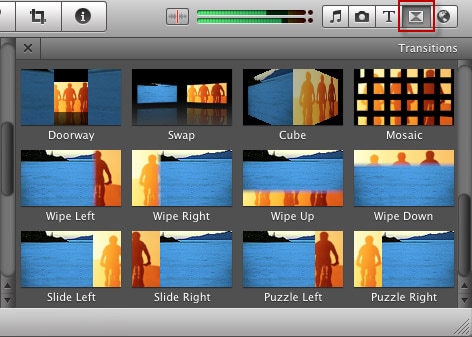
Non si possono solo aggiungere transizioni con iMovie, ma si ha anche la possibilità di modificarle in modo appropriato. Ci sono transizioni pre-fatte e personalizzate per te così che puoi scegliere le migliori per il tuo film.
19. Schermo verde/blu

Alcune versioni di iMovie hanno schermi verdi e altri blu che vengono utilizzati per sovrapporre i video registrati separatamente. Qualunque sia lo sfondo che hai delle due opzioni, è un ottimo trucco per aiutare a migliorare i filmati quando si utilizza iMovie.
20. Gestione audio avanzata
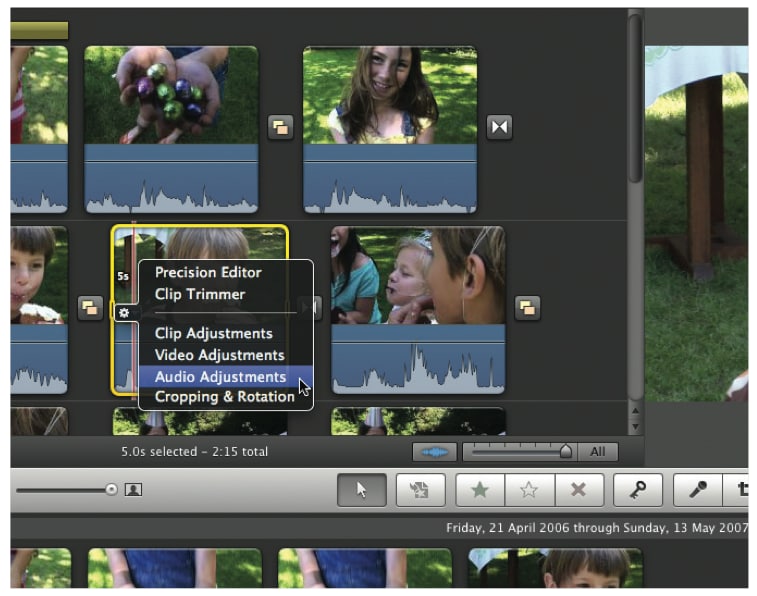
Le versioni precedenti di iMovie rappresentavano delle grandi sfide durante l'editing audio, ma questo non è più così. Il controllo audio di iMovie è molto utile ora che ogni produttore e spettatore è interessato alla qualità dell'audio che accompagna il video. Ti comparirà sul volto un sorriso con iMovie quando vedrai che l'editing audio che era quasi impossibile per te ora non lo è più.
Contatta il nostro team di supporto per ottenere una soluzione rapida >






